https://blog.51cto.com/sonlich
http://note.youdao.com/noteshare?id=17083150f38dd19343f82ea6cc0e0e62&sub=3378C27029BD400E909110E76C2667E5
https://blog.51cto.com/sonlich/1955665
一、raid概念
独立硬盘冗余阵列(RAID, Redundant Array of Independent Disks),旧称廉价磁盘冗余阵列(Redundant Array of Inexpensive Disks),简称磁盘阵列。其基本思想就是把多个相对便宜的硬盘组合起来,成为一个硬盘阵列组,使性能达到甚至超过一个价格昂贵、容量巨大的硬盘。根据选择的版本不同,RAID比单颗硬盘有以下一个或多个方面的好处:增强数据集成度,增强容错功能,增加处理量或容量。另外,磁盘阵列对于计算机来说,看起来就像一个单独的硬盘或逻辑存储单元。分为RAID-0,RAID-1,RAID-5,RAID-6,RAID-7,RAID-01,RAID-10,RAID-50,RAID-60。
其中,RAID0、RAID1、RAID5、RAID10和RAID01是五种最常见的方案。
RAID功用
将多个硬盘 按照特定的格式组织起来,当一块硬盘使用
提升IO能力 :磁盘并行读写
提升耐用性:磁盘冗余来实现
RAID实现的方式:
外界式磁盘阵列: 通过扩展卡提供适配能力
内接式RAID:主板集成RAID控制器
Software RAID
二、raid的几种常用方案
2.1 raid0 (重点)
RAID 0亦称为条带卷(striping)。它将两个以上的磁盘并联起来,成为一个大容量的磁盘。在存放数据时,分段后分散存储在这些磁盘中,因为读写时都可以并行处理,所以在所有的级别中,RAID 0的速度是最快的。但是RAID 0既没有冗余功能,也不具备容错能力,如果一个磁盘(物理)损坏,所有数据都会丢失。
将多块硬盘平行组织起来当作一块硬盘 实现IO并行的磁盘组织结构
1、IO能力为1块磁盘的N倍,但有上限。磁盘块越多,能力不增反降
写入时,对数据的切割时间
读出时,对数据的合并时间
2、没有冗余能力,随着块数增加,损坏的可能性为单块的N倍。
3、可用空间为N * min(S1,S2,....),至少需要2个磁盘块。
如图所示: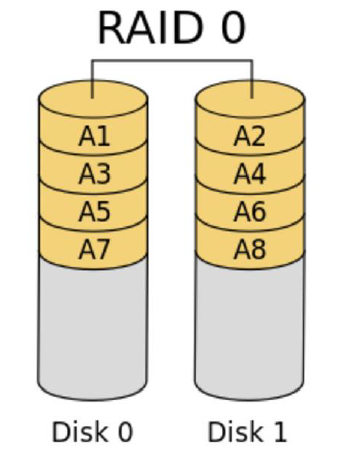
2.2 raid1--mirror (重点)
RAID0技术虽然提高了存储设备的IO读写速度,但RAID0中数据是被分开存放的,也就是说其中任何一块硬盘出现问题都会破坏数据完整性。因此追求数据安全性的时候就不应该使用RAID0,而是使用RAID1。
raid1 是将两组以上的N个磁盘相互作镜像,在一些多线程操作系统中能有很好的读取速度,理论上读取速度等于硬盘数量的倍数,与RAID 0相同。另外写入速度有微小的降低。只要一个磁盘正常即可维持运作,可靠性最高。其原理为在主硬盘上存放数据的同时也在镜像硬盘上写一样的数据。当主硬盘(物理)损坏时,镜像硬盘则代替主硬盘的工作。因为有镜像硬盘做数据备份,所以RAID 1的数据安全性在所有的RAID级别上来说是最好的。
但是raid1方案的磁盘利用率理论上只有50%,是所有raid方案中磁盘利用率最低的一个。
1、有冗余能力,可以坏掉一个盘
2、可用空间为 1*min (S1,S2)
3、IO能力:读:分散性,性能上升。写:不分散,性能略微下降
如图所示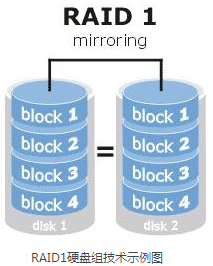
2.3、RAID4(了解)
校验盘:根据另外两个盘的值进行对位异或运算得出校验盘的块编号。
硬盘坏掉:监控指示灯,API接口,控制器支持多个空闲盘,用于做热备。(不停机备份)
优点:兼具RAID1,RAID0的特性
缺点:单个磁盘做校验,无论读写均要使用校验盘,对单个盘的IO压力大,则出现性能瓶颈。
1、有冗余能力,可以坏掉一个盘
2、可用空间为 (N - 1) * min (S1,S2,S3,...),至少3个盘
3、如果坏掉一个盘,转换为降级模式工作。依然能够读写。
2.4 raid5
RAID 5是一种储存性能、数据安全和存储成本兼顾的存储解决方案。
RAID 5至少需要三个硬盘,RAID 5不是对存储的数据进行备份,而是把数据和相对应的奇偶校验信息存储到组成RAID5的各个磁盘上,并且奇偶校验信息和相对应的数据分别存储于不同的磁盘上。当RAID5的一个磁盘数据发生损坏后,可以利用剩下的数据和相应的奇偶校验信息去恢复被损坏的数据。
校验码循环放于不同的盘,默认为校验码为左对称,如图所示
1、有冗余能力,可以坏掉一个盘
2、可用空间为 (N - 1) * min (S1,S2,S3,...),至少3个盘
3、如果坏掉一个盘,转换为降级模式工作。依然能够读写。
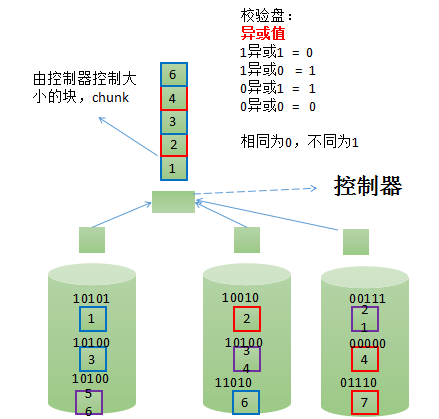
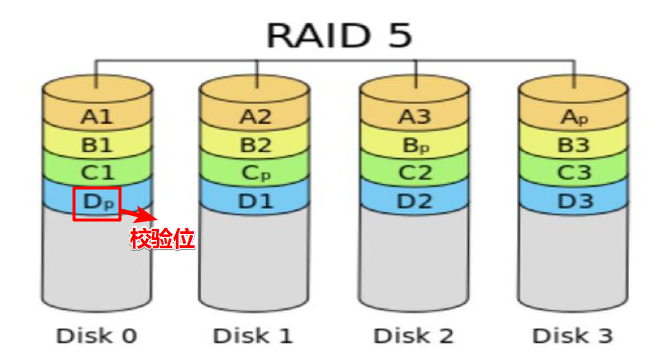
2.5 raid 6(了解)
与RAID 5相比,RAID 6增加第二个独立的奇偶校验信息块。两个独立的奇偶系统使用不同的算法,数据的可靠性非常高,任意两块磁盘同时失效时不会影响数据完整性。
两个盘做校验盘,循环校验,根据异或值做校验。
1、有冗余能力,可以坏掉2个盘
2、可用空间为 (N - 2) * min (S1,S2,S3,S4...),至少4个盘
3、如果坏掉2个盘,转换为降级模式工作。依然能够读写。
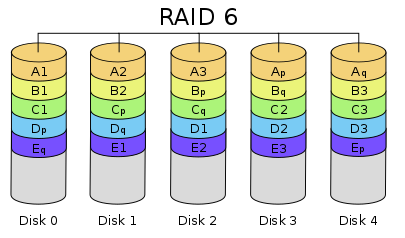
2.6 raid 10(重点)
RAID10是对RAID1+RAID0的一个"组合体"。
RAID10的最大好处就是对数据价值进行了保障。
先用2个盘做RAID1,再用多个RAID做RAID0
1、有冗余能力,每组镜像最多只能坏一个盘
2、可用空间为(N/2) * min(S1,S2,S3,S4,...)最少4个盘
3、每组两个盘同时坏的可能性不大。
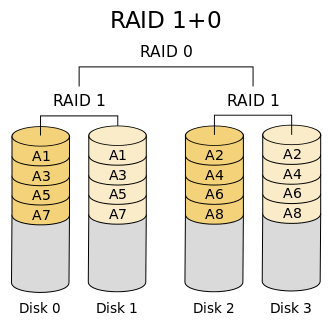
如图所示,raid10是先对磁盘进行raid1分组,形成镜像,保障数据安全,再对已经分好组的raid1 进行raid0方案的组合,提升磁盘读写性能
2.7 raid 01(了解)
raid01与raid10相反,是将磁盘先进行raid0的方案组合,再进行raid1组合。
先用多个盘做RAID0,再用2个RAID做RAID1
1、有冗余能力,两个组不能同时坏,只能坏一个组
2、可用空间为(N/2) * min(S1,S2,S3,S4,...)最少4个盘
3、每组都坏的可能性很大
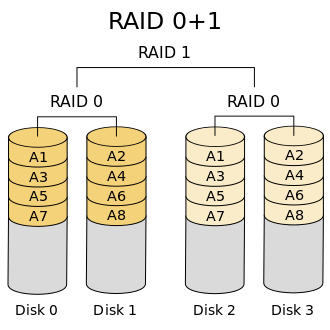
如果RAID0组中的一块磁盘坏了,对于这一个RAID0组来说,它已经失效了,并不是还可以从该组中的另一块磁盘中读取一半数据。
也就是说,RAID01只要坏了一块盘后,该RAID0组就失效,IO的压力就只在另一个RAID0组上,这很容易导致这一个raid0组也损坏磁盘,只要这时再坏一块盘,所有数据就丢失了。
所以RAID01基本无人使用,太不安全。
2.8 raid 50(了解)
多块磁盘先实现RAID5,再组合成RAID0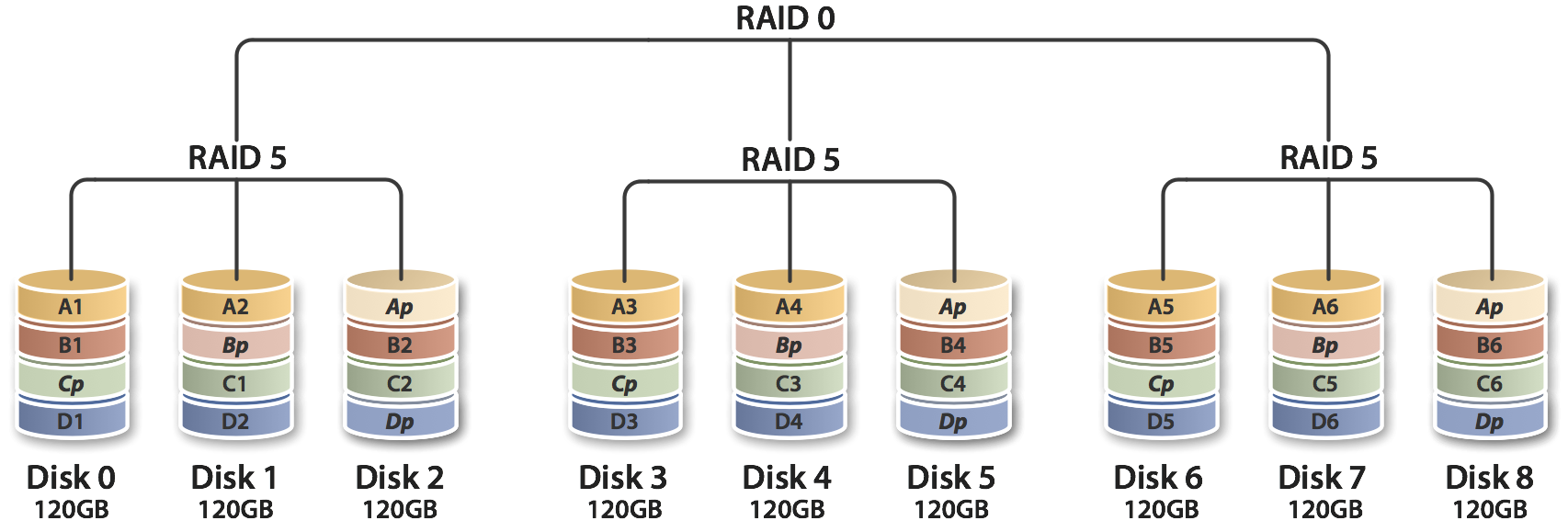
由于RAID 50是以RAID 5为基础,而RAID 5至少需要3颗硬盘,因此要以多组RAID 5构成RAID 50,至少需要6颗硬盘。
2.9、RAID7(昂贵)
Optimized Asynchrony for High I/O Rates as well as high Data Transfer Rates(最优化的异步高I/O速率和高数据传输率)”RAID 7 存储计算机操作系统(Storage Computer Operating System )是一套实时事件驱动操作系统
2.10、 JBOD(Just a Bunch of Disks)
功能:将多块磁盘空间合并成一个大的连续的磁盘空间,存储数据时,先填满第一个,第二个,....
例如,需要存储3T数据,有3个1T磁盘,基于JBOD方式组织磁盘。
补充链接raid数据安全
三、软件raid的实现(生产环境不常用)
Linux内核提供一个模块(md模块,Multi Devices),程序员为了软件实现raid,就必须调用此模块,RAID是一种通用的功能,所以就有程序员开发程序,能够调用内核中模块,完成RAID的软件实现。我们仅需要调用用户空间中mdadm工具即可。
RAID设备可命名为/dev/md0、/dev/md1、/dev/md2、/dev/md3等
3.1 mdadm命令
mdadm - manage MD devices aka Linux Software RAID
mdadm [mode] <raiddevice> [options] <component-devices>
【创建模式】
-C:创建(create a new array)
-l #:指定要创建的raid级别(Set RAID level,0,1,5,10)
-c:指定chunk大小(Specify chunk size of kibibytes,default 512KB)
-a:检测设备名称(--auto=yes),yes表示自动创建设备文件/dev/mdN
-n #: 使用#个块设备来创建此RAID(--raid-devices:Specify the number of active devices in the array)
-x #:空闲盘的个数,RAID0没有冗余能力不需要空闲盘
指定备用设备数量(--spare-devices:Specify the number of spare (eXtra) devices in the initial array)
-v:显示过程 -f:强制行为 -r:移除设备(remove listed devices) -S:停止阵列(--stop:deactivate array, releasing all resources) -A:装配阵列,将停止状态的阵列重新启动起来 【监控模式】 -Q:查看摘要信息(query) -D:查看详细信息(Print details of one or more md devices) mdadm -D --scan >/etc/mdadm.conf,以后可以直接mdadm -A进行装配这些阵列 【管理模式】 mdadm --manage /dev/md[0-9] [--add 设备名] [--remove 设备名] [--fail 设备名] --manage :mdadm使用manage模式,此模式下可以做--add/--remove/--fail/--replace动作 -a (-add ) :将后面列出的设备加入到这个md -r (--remove) :将后面列出的设备从md中移除,相当于硬件raid的拔出动作 -f (--fail) :将后面列出的设备设定为错误状态,即人为损坏,损坏后该设备放在raid中已经是无意义状态的
3.2 实现raid10
3.2.1 创建分区
首先需在虚拟机中创建4块磁盘设备,如果是以分区做实验,在用fdisk分区时注意要将分区表示符改为raid即fd模式。
fdisk /dev/sdb # 在sdb这块磁盘上划分2G分区实验raid Welcome to fdisk (util-linux 2.23.2). Changes will remain in memory only, until you decide to write them. Be careful before using the write command. Command (m for help): n Partition type: p primary (0 primary, 0 extended, 4 free) e extended Select (default p): Using default response p Partition number (1-4, default 1): First sector (2048-41943039, default 2048): Using default value 2048 Last sector, +sectors or +size{K,M,G} (2048-41943039, default 41943039): +2G Partition 1 of type Linux and of size 2 GiB is set Command (m for help): t Selected partition 1 Hex code (type L to list all codes): fd Changed type of partition 'Linux' to 'Linux raid autodetect' Command (m for help): p Disk /dev/sdb: 21.5 GB, 21474836480 bytes, 41943040 sectors Units = sectors of 1 * 512 = 512 bytes Sector size (logical/physical): 512 bytes / 512 bytes I/O size (minimum/optimal): 512 bytes / 512 bytes Disk label type: dos Disk identifier: 0x1d3bcd2a Device Boot Start End Blocks Id System /dev/sdb1 2048 4196351 2097152 fd Linux raid autodetect Command (m for help): w The partition table has been altered! Calling ioctl() to re-read partition table. Syncing disks. # 同理,sdc、sdd、sde也同样操作,因为我们前边学过文件系统和mbr分区,所以我们直接利用dd命令将sdb磁盘上的前512字节直接复制进入其他三块磁盘的头部即可。 dd if=/dev/sdb of=/dev/sdc bs=1 count=512 dd if=/dev/sdb of=/dev/sdd bs=1 count=512 dd if=/dev/sdb of=/dev/sde bs=1 count=512 # 这样一共四块磁盘,每块磁盘都划出2G的分区。 lsblk NAME MAJ:MIN RM SIZE RO TYPE MOUNTPOINT sda 8:0 0 200G 0 disk ├─sda1 8:1 0 1G 0 part /boot ├─sda2 8:2 0 50G 0 part / ├─sda3 8:3 0 30G 0 part /data ├─sda4 8:4 0 1K 0 part └─sda5 8:5 0 4G 0 part [SWAP] sdb 8:16 0 20G 0 disk └─sdb1 8:17 0 2G 0 part sdc 8:32 0 40G 0 disk └─sdc1 8:33 0 2G 0 part sdd 8:48 0 60G 0 disk └─sdd1 8:49 0 2G 0 part sde 8:64 0 80G 0 disk └─sde1 8:65 0 2G 0 part sr0 11:0 1 8.8G 0 rom /run/media/root/CentOS 7 x86_64
3.2.2 使用mdadm创建raid10
mdadm -C /dev/md0 -n 4 -l 10 -a yes /dev/sd{b,c,d,e}1 # -C 表示创建md0的raid阵列卡;-n 4 表示由四块磁盘组成;-l 10表示组成raid10方案;-a yes 表示自动创建设备文件;最后再加上4块设备。 mdadm -C /dev/md0 -n 4 -l 10 -a yes /dev/sd{b,c,d,e}1 mdadm: /dev/sdb1 appears to contain an ext2fs file system size=10485760K mtime=Tue Dec 18 17:17:11 2018 mdadm: /dev/sdc1 appears to contain an ext2fs file system size=5242880K mtime=Thu Jan 1 08:00:00 1970 Continue creating array? y mdadm: Defaulting to version 1.2 metadata mdadm: array /dev/md0 started. # /dev/md0 raid10创建完成
查看/dev/md0 的信息:
mdadm -D /dev/md0 /dev/md0: Version : 1.2 Creation Time : Wed Dec 19 16:26:49 2018 Raid Level : raid10 Array Size : 4188160 (3.99 GiB 4.29 GB) # 总空间 Used Dev Size : 2094080 (2045.00 MiB 2144.34 MB) # 可用空间 Raid Devices : 4 Total Devices : 4 Persistence : Superblock is persistent Update Time : Wed Dec 19 16:27:09 2018 State : clean Active Devices : 4 Working Devices : 4 Failed Devices : 0 Spare Devices : 0 Layout : near=2 Chunk Size : 512K # chunk可理解为block,大小可以通过-c选项设置 Consistency Policy : resync Name : CentOS7.songtai:0 (local to host CentOS7.songtai) UUID : d73acb7a:969432a5:eb51cbdc:af034d4c Events : 17 Number Major Minor RaidDevice State 0 8 17 0 active sync set-A /dev/sdb1 1 8 33 1 active sync set-B /dev/sdc1 2 8 49 2 active sync set-A /dev/sdd1 3 8 65 3 active sync set-B /dev/sde1 cat /proc/mdstat # raid10 创建好后,存储于内存中的md信息 Personalities : [raid10] md0 : active raid10 sde1[3] sdd1[2] sdc1[1] sdb1[0] 4188160 blocks super 1.2 512K chunks 2 near-copies [4/4] [UUUU] unused devices: <none>
再通过lsblk -f 和 blkid查看设备号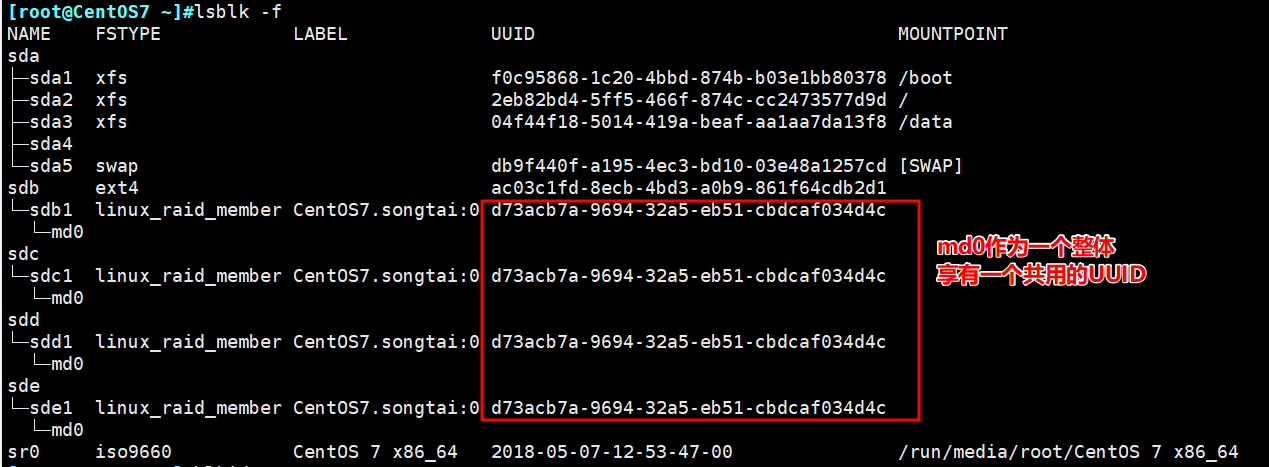
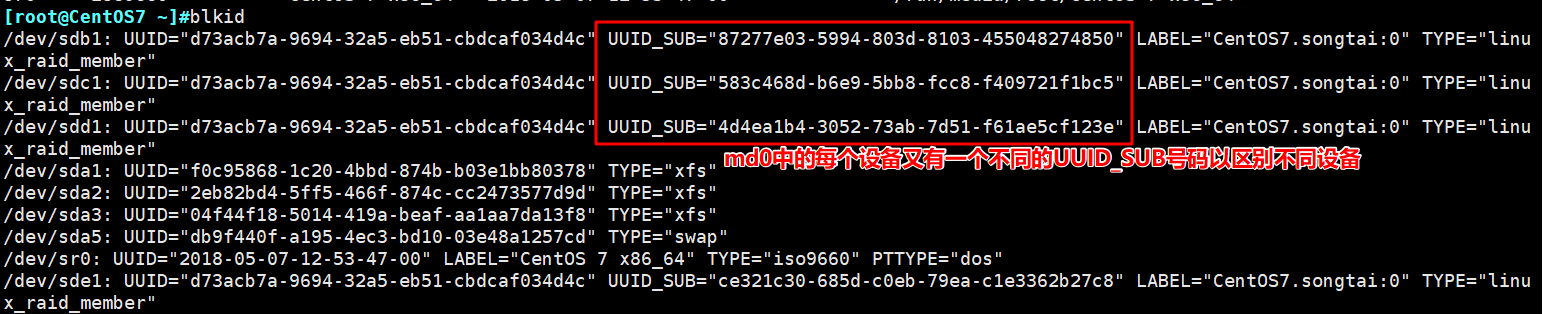
3.2.3 给md0创建文件系统
mke2fs -t ext4 /dev/md0
3.2.4 挂载md0
mount /dev/md0 /data/md0mnt/df -hT Filesystem Type Size Used Avail Use% Mounted on /dev/sda2 xfs 50G 4.0G 47G 8% / /dev/sda1 xfs 1014M 219M 796M 22% /boot /dev/sda3 xfs 30G 64M 30G 1% /data /dev/md0 ext4 3.9G 16M 3.7G 1% /data/md0mnt # 如果要开机自动挂载md0,修改/etc/fstab 文件
四、练习
1:创建一个可用空间为1G的RAID1设备,文件系统为ext4,有一个空闲盘,开机可自动挂载至/backup目录
2:创建由三块硬盘组成的可用空间为2G的RAID5设备,要求其chunk大小为256k,文件系统为ext4,开机可自动挂载至/mydata目录
在CentOS 6上软件实现RAID5
1、完成分区,调整为fd [root@localhost ~]# fdisk /dev/sdb 显示分区表: p 添加/删除分区:n/d 主分区p,扩展分区e 调整id号: t n,1, ,+5G,t,1,fd n,2, ,+5G,t,2,fd n,3, ,+5G,t,3,fd w [root@localhost ~]# partx -a /dev/sdb [root@localhost ~]# partx -a /dev/sdb 2、创建RAID: [root@localhost ~]# mdadm -C /dev/md0 -a yes -l 5 -n 3 /dev/sdb{7,8,9} 3、查看状态 [root@localhost ~]# watch -n1 'cat /proc/mdstat' 逐位对齐,异或运算 Personalities : [raid0] [raid6] [raid5] [raid4] md0 : active raid5 sdb3[3] sdb2[1] sdb1[0] 10498048 blocks super 1.2 level 5, 512k chunk, algorithm 2 [3/3] [UUU] unused devices: <none> 4、查看RAID状态 [root@localhost ~]# mdadm -D /dev/md0 Raid Level : raid5 ## -l 对应的级别 Array Size : 10498048 (10.01 GiB 10.75 GB) ## 阵列大小 Used Dev Size : 5249024 (5.01 GiB 5.38 GB) ## 已用空间(校验盘的空间) Raid Devices : 3 ## 创建时,-n # 指定RAID设备的个数 Total Devices : 3 ## 创建时,-n 和-x指定设备的个数 Layout : left-symmetric ## 默认左对称 Chunk Size : 512K ## 没有指定的默认大小为512K [root@localhost ~]# 5、创建ext3文件系统 [root@localhost ~]# mke2fs -j /dev/md0 mke2fs 1.41.12 (17-May-2010) 文件系统标签= 块大小=4096 (log=2) 131225 blocks (5.00%) reserved for the super user Superblock backups stored on blocks: 32768, 98304, 163840, 229376, 294912, 819200, 884736, 1605632 [root@localhost ~]# 6、查看设备属性信息 [root@localhost ~]# blkid /dev/md0 /dev/md0: UUID="baf5e95b-fbb0-479a-9f69-97e890fdffbe" SEC_TYPE="ext2" TYPE="ext3" 7、设定LABEL [root@localhost ~]# tune2fs -L 'MY222' /dev/md0 [root@localhost ~]# e2label /dev/md0 ‘MY222' 8、查看LABEL [root@localhost ~]# e2label /dev/md0 MY222 [root@localhost ~]# blkid /dev/md0 /dev/md0: UUID="baf5e95b-fbb0-479a-9f69-97e890fdffbe" SEC_TYPE="ext2" TYPE="ext3" LABEL="MY222" 9、查看默认挂载属性 [root@localhost ~]# tune2fs -l /dev/md0 [root@localhost ~]# dumpe2fs -h /dev/md0 Default mount options: (none) Filesystem features: has_journal 文件系统 为日志型文件系统 10、挂载文件系统至根文件系统下的某个空目录中,(如果有文件会被暂时隐藏) 1)创建目录 [root@localhost ~]# install -d -m 700 /mydata 2)查看目录是否存在 [root@localhost ~]# [ -d /mydata ] [root@localhost ~]# echo $? 0 [root@localhost ~]# find / -maxdepth 1 -type d -perm 700 -ls -maxdepth levels ## 查看指定路径下的由Levels指定级别的目录 3)挂载文件系统至目录 1)、按设备名挂载 [root@localhost ~]# mount /dev/md0 /mydata [root@localhost ~]# mount | fgrep /mydata /dev/md0 on /mydata type ext3 (rw) ## 按设备卸载: [root@localhost ~]# umount /dev/md0 2)、按UUID挂载 [root@localhost ~]# blkid /dev/md0 [root@localhost ~]# mount -U "baf5e95b-fbb0-479a-9f69-97e890fdffbe" /mydata [root@localhost ~]# mount | fgrep /mydata /dev/md0 on /mydata type ext3 (rw) ## 按目录卸载[root@localhost ~]# umount /mydata 3)、按LABEL挂载 # mount | fgrep /mydata 4)改变为降级模式 [root@localhost ~]# install -m 640 /etc/fstab /mydata/not_exist ## 目标文件不存在,复制重命名 [root@localhost ~]# ls -l /mydata/not_exist -rw-r----- 1 root root 1093 8月 12 08:34 /mydata/not_exist [root@localhost ~]# mdadm /dev/md0 -f /dev/sdb1 mdadm: set /dev/sdb1 faulty in /dev/md0 5)查看状态 [root@localhost ~]# mdadm -D /dev/md0 Number Major Minor RaidDevice State 0 0 0 0 removed 1 8 18 1 active sync /dev/sdb8 3 8 19 2 active sync /dev/sdb9 0 8 17 - faulty /dev/sdb7 ## 设备标记为失败 6)测试降级模式是否能查看文件内容 [root@localhost ~]# cat /mydata/not_exist # # /etc/fstab # Created by anaconda on Thu Aug 3 08:30:25 2017 # # Accessible filesystems, by reference, are maintained under '/dev/disk' # See man pages fstab(5), findfs(8), mount(8) and/or blkid(8) for more info # /dev/mapper/myvg-lv_root / ext4 defaults 1 1 UUID=5009dc18-28f5-4b32-8c7c-0ea1328ea224 /boot ext4 defaults 1 2 7)拆除坏的设备 [root@localhost ~]# mdadm /dev/md0 -r /dev/sdb1 mdadm: hot removed /dev/sdb1 from /dev/md0 8)换新设备,设备id: fd [root@localhost ~]# mdadm /dev/md0 -a /dev/sdb1 9)观察状态 1)、恢复模式 [root@localhost ~]# watch -n1 'cat /proc/mdstat' [root@localhost ~]# mdadm -D /dev/md0 State : clean, degraded, recovering # 降级和恢复模式 Active Devices : 2 ## 活动设备2 Working Devices : 3 ## 工作设备3 Failed Devices : 0 Spare Devices : 1 Rebuild Status : 34% complete ## 恢复34% 4 8 17 0 spare rebuilding /dev/sdb1 ## 根据异或运算,对位重建/dev/sdb1 1 8 18 1 active sync /dev/sdb2 3 8 19 2 active sync /dev/sdb3 2)、恢复完毕 [root@localhost ~]# mdadm -D /dev/md0 State : clean Active Devices : 3 Working Devices : 3 Failed Devices : 0 Spare Devices : 0 Layout : left-symmetric Chunk Size : 512K Number Major Minor RaidDevice State 4 8 17 0 active sync /dev/sdb1 1 8 18 1 active sync /dev/sdb2 3 8 19 2 active sync /dev/sdb3 10)卸载 [root@localhost ~]# umount /mydata 11)停止设备 [root@localhost ~]# mdadm -S /dev/md0 mdadm: stopped /dev/md0